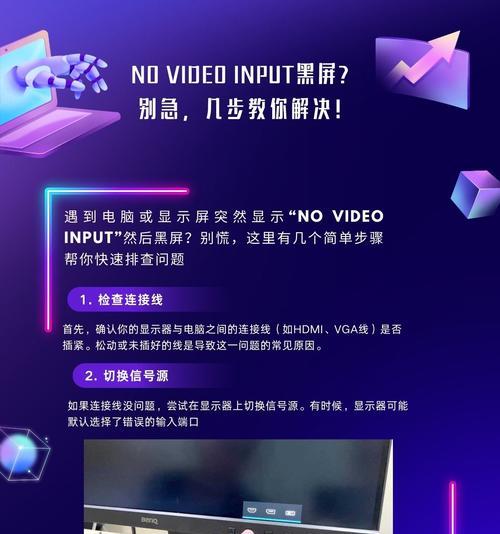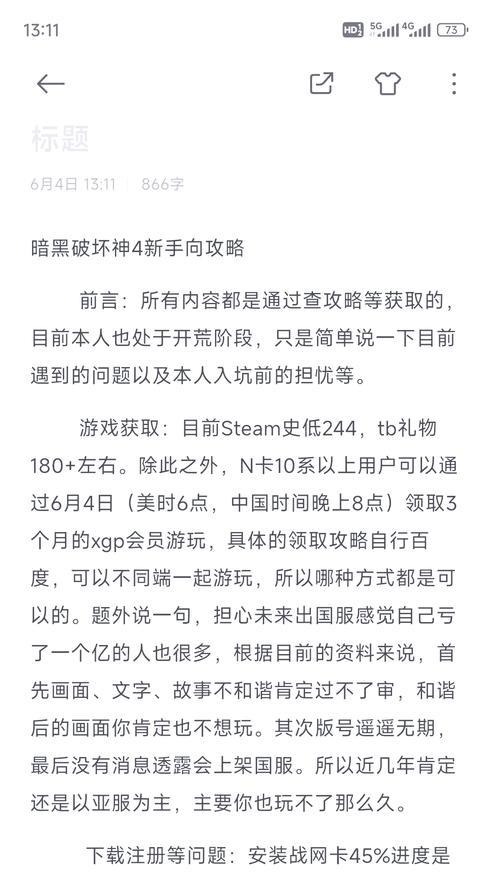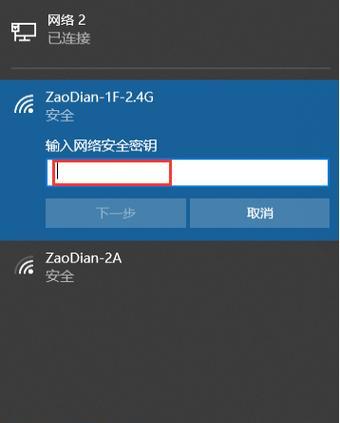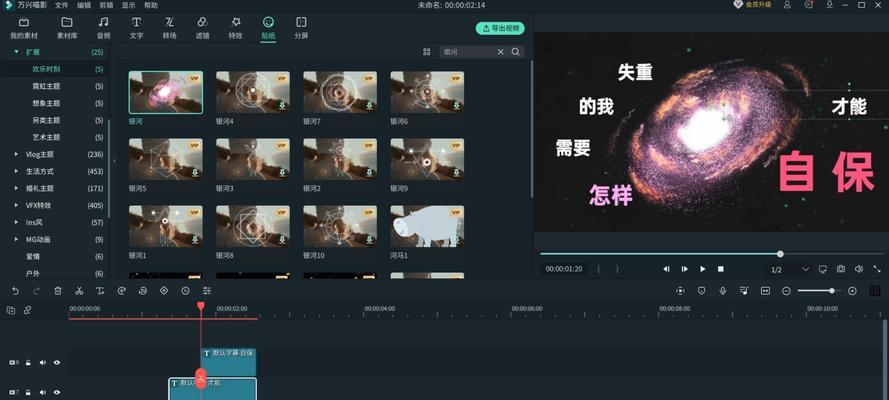电脑无操作自动黑屏是什么原因?如何解决?
- 家电常识
- 2025-03-23 10:22:02
- 17
在使用电脑时,我们经常会遇到这样一个情况:在一段时间无操作后,电脑的显示器突然变黑,需要移动鼠标或者敲击键盘才能恢复正常。这种自动黑屏的现象在一定程度上可以节能,但频繁的黑屏也会给人带来不便,甚至可能是某些问题的信号。导致电脑无操作自动黑屏的原因是什么?我们又该如何解决呢?本文将为你全面剖析,并提供相应的解决方法。
电脑无操作自动黑屏的原因
电源设置不当
电脑的电源管理设置是导致自动黑屏最常见的原因之一。操作系统通常会赋予用户自定义设置,例如屏幕关闭时间、电脑睡眠时间等,不当的设置可能导致电脑迅速进入节能状态,从而在短时间内无操作后自动黑屏。
显示器设置问题
显示器本身也具有节能设置,它可以通过信号线从电脑获取无操作信号并执行节能措施。如果显示器设置不当,也可能会在一定的空闲时间后自动关闭显示。
系统错误或驱动问题
系统软件的错误或显卡驱动过时或故障,有时候也会导致电脑在无操作后自动黑屏。这可能与电脑的电源管理软件兼容性有关,或者驱动程序未能正确处理无操作信号。
硬件故障
硬件故障,如显卡、主板或其他相关接口的硬件问题也会导致自动黑屏。尤其当硬件出现老化或损坏时,电脑的正常运作会受到影响。

如何解决电脑无操作自动黑屏的问题
检查电源设置
1.点击电脑的“开始”菜单,选择“设置”。
2.点击“系统”进入系统设置界面。
3.选择“电源和睡眠”标签页。
4.在“相关设置”中点击“其他电源设置”。
5.对于台式电脑用户,可以在电源计划中,调整“关闭显示器”时间,或完全关闭电脑的时间。
6.确保这些设置符合你的使用习惯。

调整显示器设置
1.找到显示器上的菜单按钮,通常在屏幕下方或侧面。
2.使用菜单进入“设置”或“功能”选项。
3.调整“自动休眠时间”或“关闭监视器”等节能设置,将其设置为较长的时间或关闭此项功能。
更新或重新安装驱动程序
1.在“控制面板”中选择“设备管理器”。
2.展开“显示适配器”,右键点击你的显卡设备。
3.选择“更新驱动程序软件”,并按照提示进行驱动更新。
4.如果更新无效,也可以选择“卸载设备”,然后重启电脑,让系统自动重新安装驱动。
检查硬件故障
如果以上步骤都无法解决问题,可能需要考虑硬件问题。这通常需要一定的技术背景,或者咨询专业的电脑维修服务。常见的检查步骤如下:
1.检查各数据线连接是否松动。
2.更换其他显示器或显卡测试是否存在故障。
3.检查主板和其他相关硬件的运行情况。

结语
电脑无操作自动黑屏虽然看起来是一个简单的问题,但其背后可能隐藏着电源设置不当、驱动程序问题或硬件故障等多种情况。通过上述步骤的检查和调整,大多数情况下可以解决自动黑屏的问题。如果问题依旧存在,建议及时联系专业维修人员进行检查,以免延误其他潜在问题的解决。保持电脑良好的工作状态,才能确保日常工作的顺利进行。
版权声明:本文内容由互联网用户自发贡献,该文观点仅代表作者本人。本站仅提供信息存储空间服务,不拥有所有权,不承担相关法律责任。如发现本站有涉嫌抄袭侵权/违法违规的内容, 请发送邮件至 3561739510@qq.com 举报,一经查实,本站将立刻删除。!
本文链接:https://www.ycdnwx.cn/article-7872-1.html